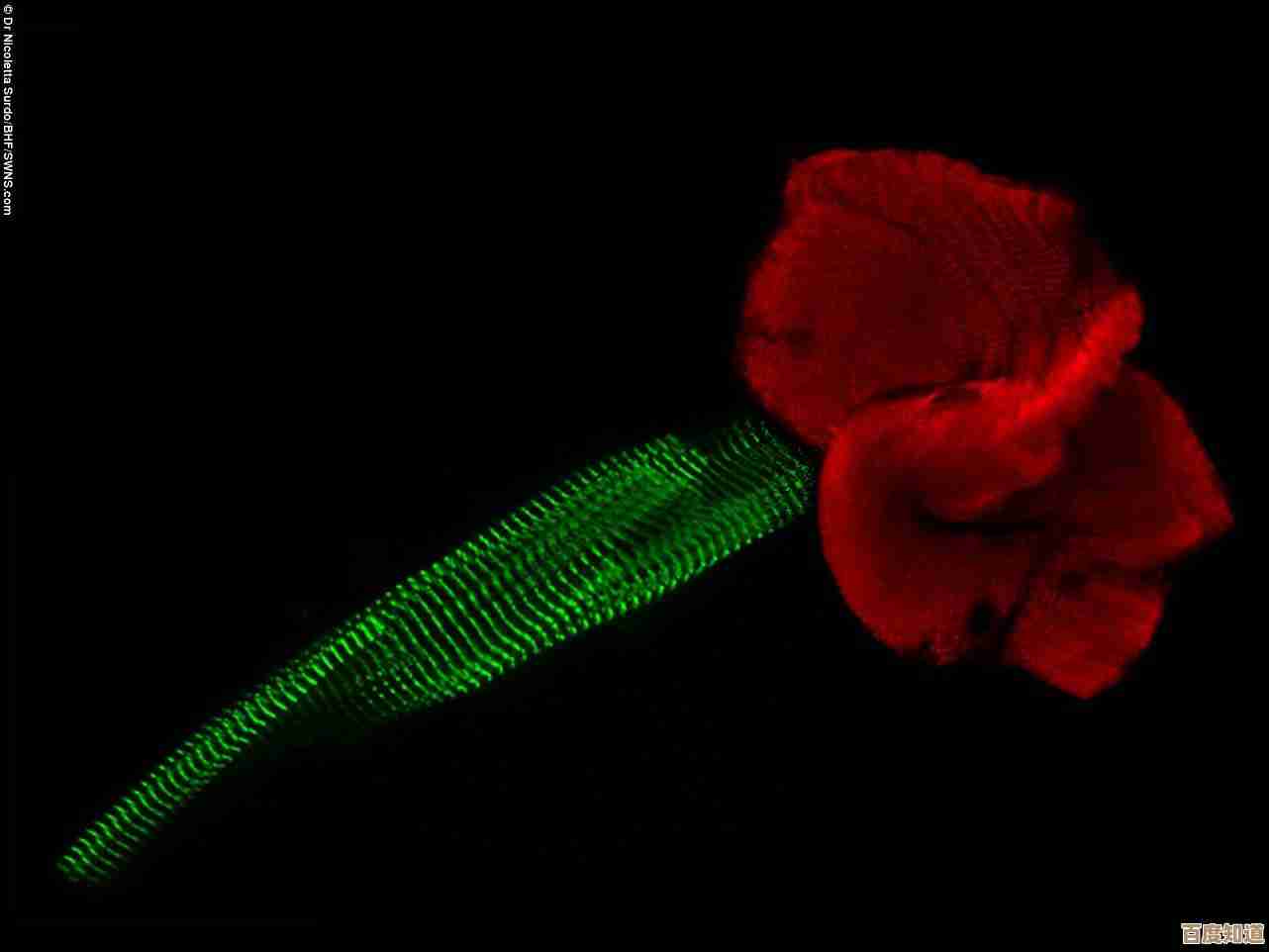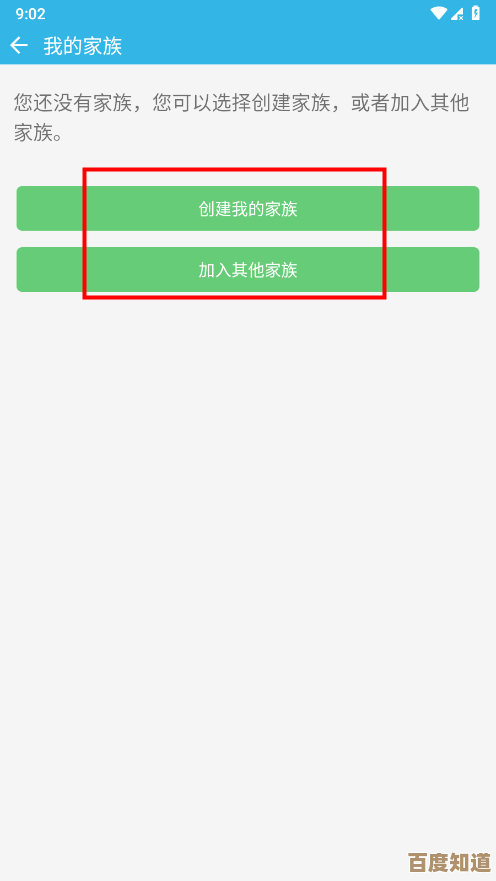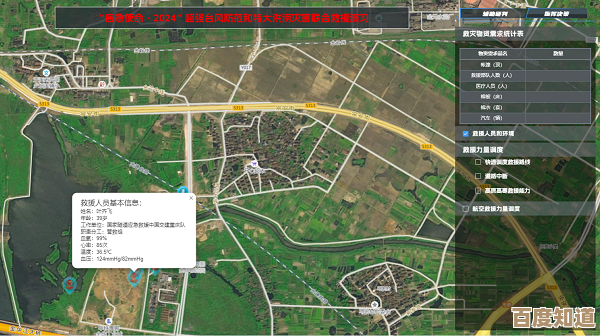Win11强制更新太烦恼?这些卸载方法与恢复技巧值得收藏
- 问答
- 2025-11-05 07:20:05
- 5
(引用来源:B站UP主“秒秒学科技”视频内容、知乎专栏“Windows系统管理”、腾讯新闻“电脑爱好者”文章)
为什么Win11更新这么“烦人”?
我们得明白Windows 11为什么这么热衷于更新,微软官方(其观点被各大科技媒体广泛引用)的说法是,更新是为了修复安全漏洞、提升系统稳定性并带来新功能,确保用户的电脑处于最佳和安全的状态,对于很多用户来说,这些更新常常在不合时宜的时候自动进行(比如正在赶工、打游戏或开重要会议时),强制重启会打断工作流;有时更新后还会出现新的兼容性问题,比如驱动程序冲突、软件无法使用,或者系统变得卡顿,这种“为你好”式的强制行为,就成了烦恼的根源。
紧急刹车:如何卸载已安装的问题更新?
如果你的电脑在最近一次更新后出现了问题,最直接的办法就是把这个“问题更新”卸载掉,让系统回退到之前正常的状态。
通过Windows设置卸载(最常用)
- 点击屏幕左下角的“开始”菜单,选择“设置”(那个齿轮状的图标)。
- 在设置窗口中,找到并点击“Windows更新”选项。
- 在右侧找到并点击“更新历史记录”。
- 进入“更新历史记录”页面后,一直往下拉,找到“相关设置”下的“卸载更新”选项,点击它。
- 这时会打开一个传统的控制面板窗口,里面列出了所有已安装的更新,列表是按照安装时间排序的,最近安装的通常在最前面,你可以根据“安装时间”找到那个惹麻烦的更新(更新名称通常以“KB”开头,后面跟着一串数字)。
- 选中它,然后点击列表上方的“卸载”按钮,按照提示操作即可,完成后重启电脑,系统就会回退到更新前的状态。
(引用来源:微软官方支持文档,通过知乎“Windows小白攻略”专栏普及)
使用系统还原点(后悔药) 这个方法的前提是,你在更新之前或系统正常时,曾经创建过“系统还原点”,系统还原不会删除你的个人文件(如文档、照片),但会卸载在还原点创建之后安装的程序和更新。
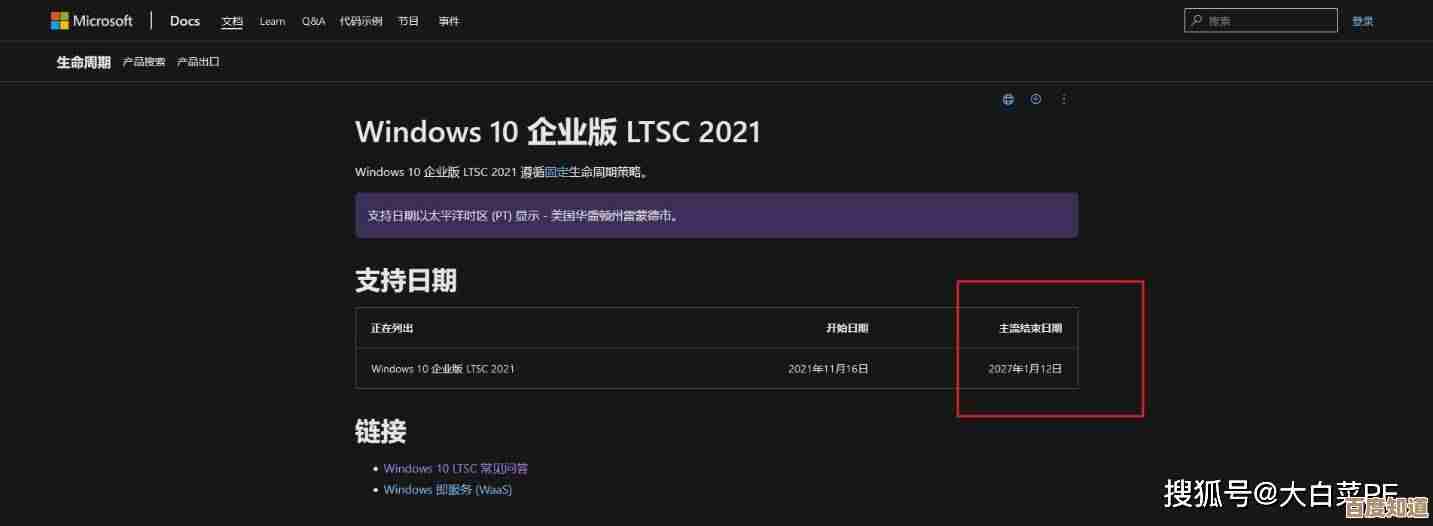
- 在任务栏的搜索框中,直接输入“创建还原点”并打开它。
- 在弹出的“系统属性”窗口中,点击“系统还原”按钮。
- 接下来会打开系统还原向导,点击“下一步”。
- 你会看到一个可用的还原点列表,选择在问题更新安装之前的一个日期创建的还原点。
- 点击“下一步”,然后确认操作,系统就会开始还原,这个过程需要一些时间,电脑会重启。
(引用来源:腾讯电脑管家官网技巧文章)
治本之策:如何暂停或延迟更新,获得喘息之机?
如果不想被频繁打扰,可以尝试暂时“叫停”更新,给自己争取一段不受打扰的时间。
暂停更新(最长35天) 这是Windows 11内置的合法“拖延”功能。
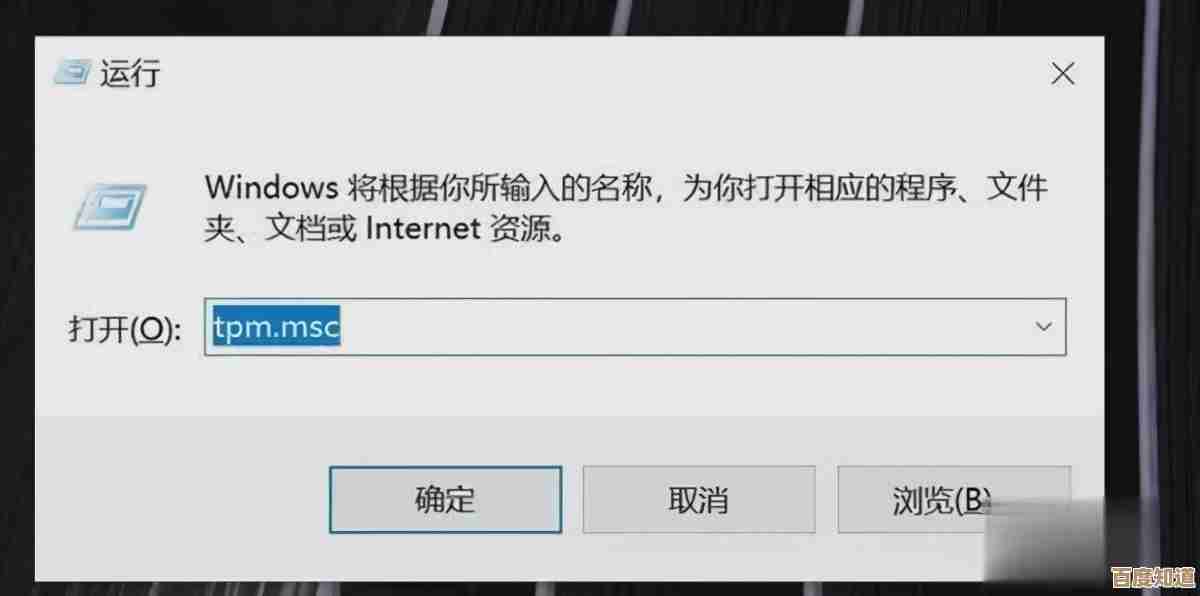
- 进入“设置” > “Windows更新”。
- 在右侧,你会找到“暂停更新”的选项,你可以选择暂停更新最长5周(35天),在这段时间内,系统不会下载和安装任何更新,但暂停期结束后,你必须先安装最新的更新,才能再次使用暂停功能。
(引用来源:微软官方Windows 11功能介绍页面)
调整活动时间 这个方法可以避免电脑在你工作时突然重启。
- 同样在“设置” > “Windows更新”中,点击“高级选项”。
- 找到“活动时间”设置,你可以设置一个时间段(早上9点到下午6点),在这个时间段内,Windows不会自动重启以完成更新。
通过组策略编辑器(适用于Windows 11专业版、企业版等) 这个方法能提供更精细的控制,但注意,家庭版Windows没有这个功能。
- 按键盘上的
Win + R键,打开“运行”对话框,输入gpedit.msc然后回车,打开“本地组策略编辑器”。 - 在左侧依次展开“计算机配置” > “管理模板” > “Windows组件” > “Windows更新” > “适用于企业的Windows更新”。
- 在右侧找到并双击“选择目标功能更新版本”。
- 选择“已启用”,然后在选项中的“目标版本”栏里,填写你当前希望停留的Windows版本号(21H2”或“22H2”),这样,系统在收到下一个大版本更新通知前,会一直保持当前版本,只接收安全更新,这可以有效避免跨版本升级可能带来的大问题。
(引用来源:CSDN技术博客“Win11更新屏蔽教程”)
重要提醒
- 权衡利弊:虽然禁用更新能换来清静,但长期不更新会让电脑暴露在安全风险之下,建议在系统稳定时,选择一个人为可控的时间(比如周末)手动检查并安装更新。
- 备份习惯:无论采用哪种方法,养成定期备份重要数据的习惯是终极保险,可以使用移动硬盘、云盘等工具,这样即使更新出现最坏的情况,你的核心资产也是安全的。
希望这些具体的方法和技巧能帮助你更好地掌控自己的Windows 11更新节奏,减少不必要的烦恼。
本文由度秀梅于2025-11-05发表在笙亿网络策划,如有疑问,请联系我们。
本文链接:http://waw.haoid.cn/wenda/57371.html

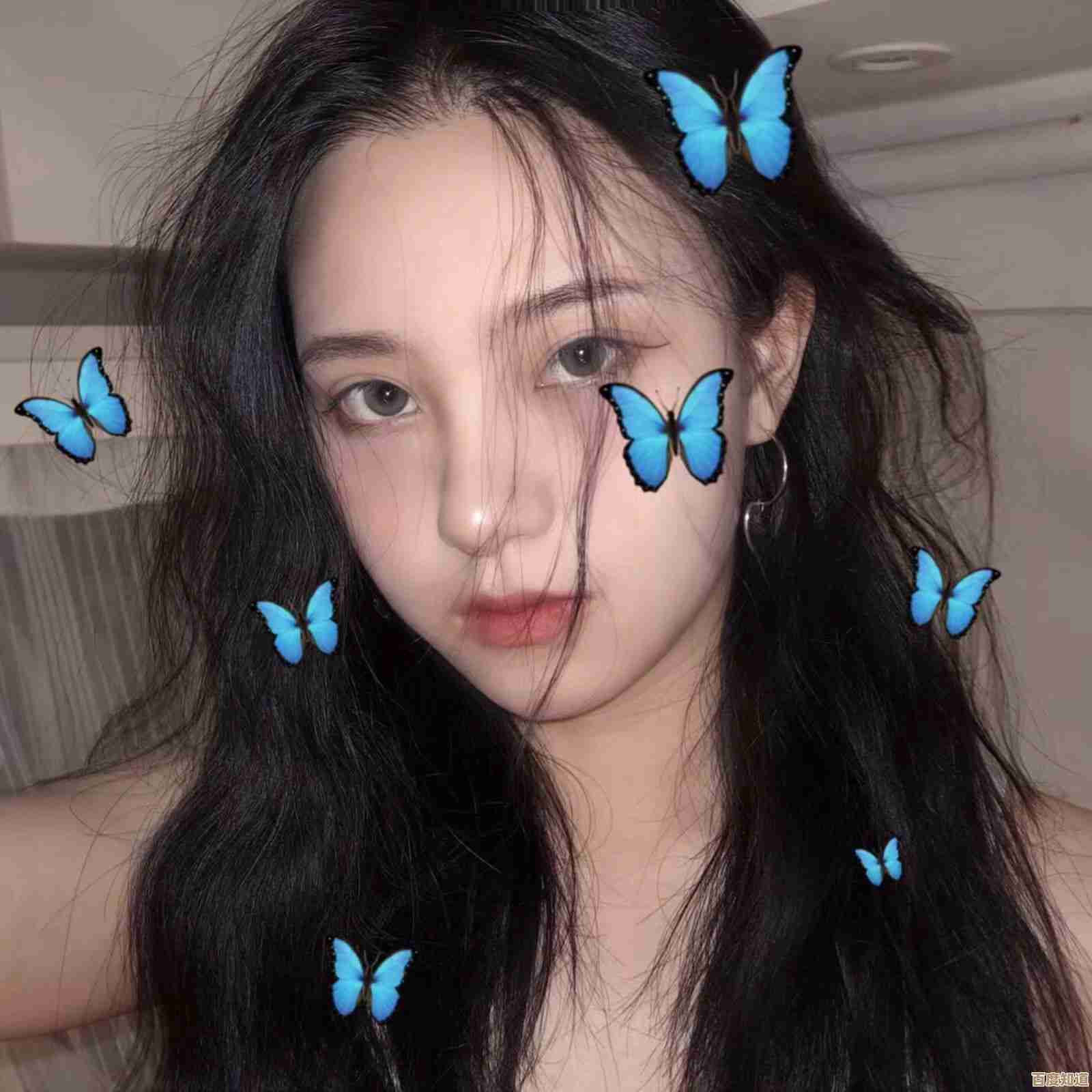
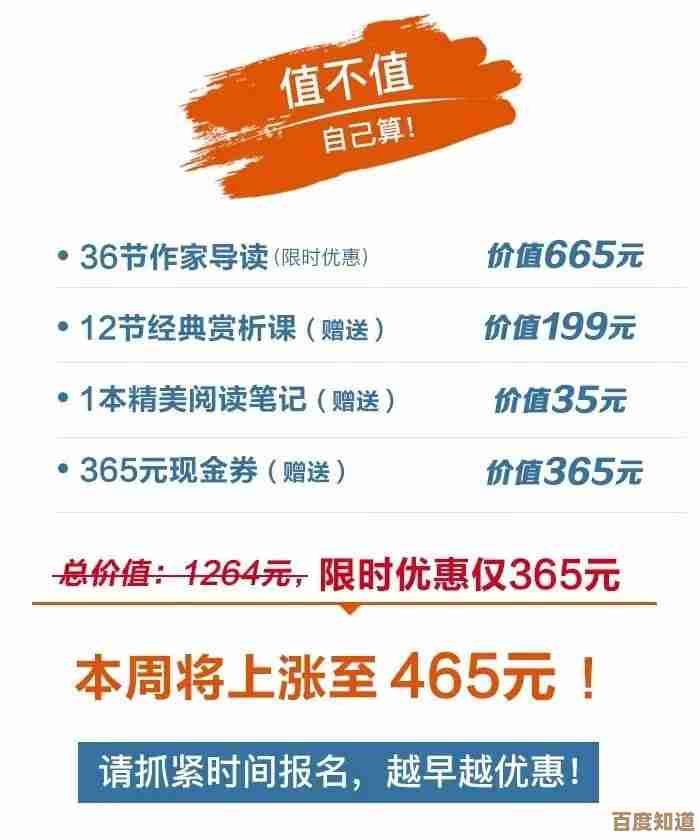
![[安全卫士]构筑坚不可摧的网络防护屏障](http://waw.haoid.cn/zb_users/upload/2025/11/20251105095258176230757835380.jpg)